Ajout de pistes audio aux vidéos
Les vidéos peuvent être configurées avec plusieurs pistes audio. Plusieurs pistes audio peuvent être utilisées pour:
- Lisez la même vidéo dans différentes languesâ € ‚
- Fournir de l'audio avec des descriptions pour les malvoyants
- Fournit un son stéréo ou multicanal (son surround)
Plusieurs pistes audio sont prises en charge pour HLS V4+ et DASH, avec et sans protection DRM. Les vidéos comportant plusieurs pistes audio affichent une icône de casque (![]() ) dans la barre de commande. Lorsque vous cliquez sur l'icône, le spectateur peut sélectionner entre les pistes audio.
) dans la barre de commande. Lorsque vous cliquez sur l'icône, le spectateur peut sélectionner entre les pistes audio.
Vous trouverez ci-dessous un exemple de vidéo configurée avec plusieurs pistes audio.
Configuration des propriétés de la piste audio
Les fichiers de pistes audio peuvent être téléchargés et hébergés par Brightcove ou résider sur une URL accessible sur Internet. Pour afficher et modifier les propriétés de la piste audio d'une vidéo, procédez comme suit:
- Ouvrez le module Médias.
- Cliquez sur le lien du titre de la vidéo et localisez la section Pistes audio. La piste audio de la vidéo source apparaît.
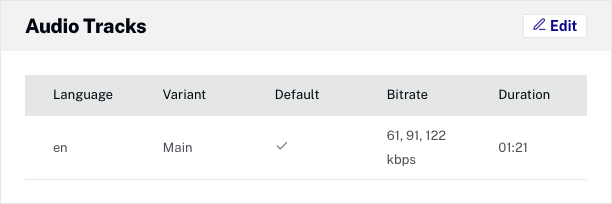
- Cliquez sur ou double-cliquez dans la section.
- Cliquez sur
- Sélectionnez si le fichier de piste audio doit être chargé à partir du système de fichiers local ou d'une URL externe.
- Téléchargement de fichiers: cliquez sur Parcourir et sélectionnez le fichier de piste audio dans le système de fichiers local. Le fichier sera chargé sur Beacon.
- Téléchargement d'URL: saisissez l'URL publique dans laquelle se trouve le fichier de piste audio, puis cliquez sur Télécharger. Le fichier sera chargé sur Beacon.
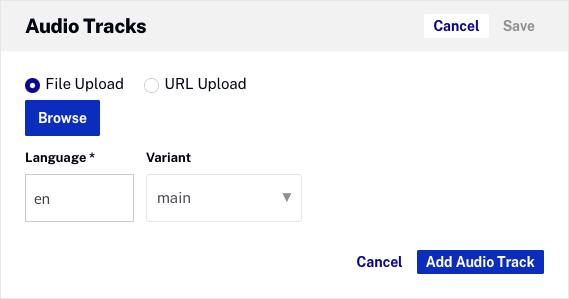
- Le champ Langue doit contenir le code de langue qui spécifie la langue des données de texte de la piste.
- Sélectionnez la variante de la piste de texte. La variante décrit le type de piste audio. Les options incluent:
- main - La piste principale, généralement celle mixée dans le fichier vidéo
- alternate - Une piste audio alternative
- commentaire - Une piste audio qui fournit des commentaires sur la piste vidéo
- dub - Une piste contenant une version doublée de mots prononcés dans une autre langue
- descriptive - La piste décrit le contenu vidéo d'une manière ou d'une autre
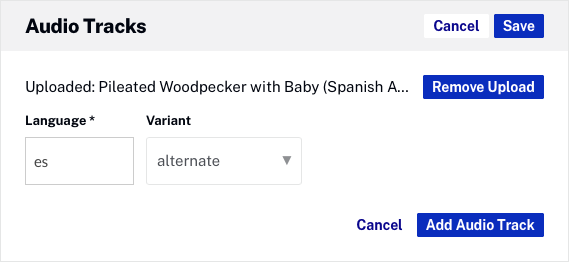
- Cliquez sur pour enregistrer les informations de la piste audio.

- Cliquez sur pour ajouter une autre piste audio ou sur pour enregistrer les pistes audio. Les pistes audio nouvellement ajoutées apparaîtront dans la liste lorsque le traitement sera terminé.
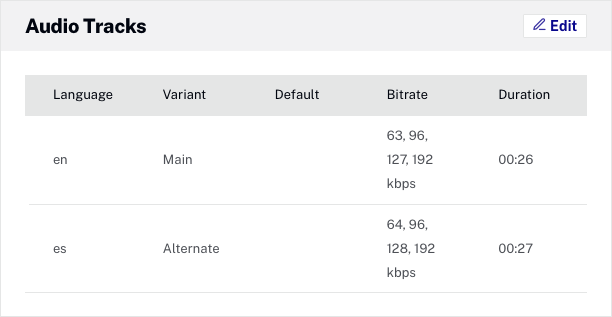
Pour supprimer une piste audio, cliquez sur l'icône de suppression (![]() ) en regard de la piste audio. Notez qu'il peut y avoir un délai avant que l'interface utilisateur ne soit mise à jour et que la piste audio ne s'affiche plus.
) en regard de la piste audio. Notez qu'il peut y avoir un délai avant que l'interface utilisateur ne soit mise à jour et que la piste audio ne s'affiche plus.
Lorsqu'une vidéo comportant plusieurs pistes audio est publiée, un bouton casque (![]() ) apparaît sur le chrome du lecteur. Cliquez sur le bouton pour sélectionner une piste audio.
) apparaît sur le chrome du lecteur. Cliquez sur le bouton pour sélectionner une piste audio.

Définition d'une piste audio par défaut
Lorsqu'une vidéo est téléchargée, l'audio source est défini comme piste principale (par défaut). Pour définir une piste audio comme piste par défaut, procédez comme suit:
- Cliquez sur ou double-cliquez dans la section Pistes audio.
- Cliquez sur la piste qui est actuellement la piste audio par défaut.
- Décochez l'option Par défaut.
- Cliquez sur la piste qui sera définie comme piste audio par défaut.
- Cochez l'option Par défaut.
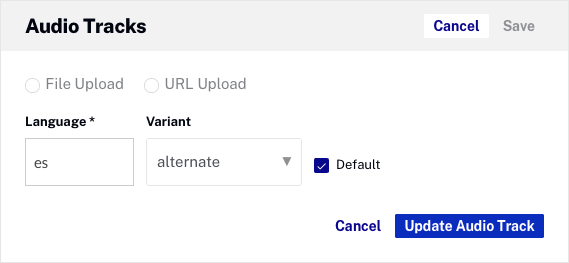
- Cliquez sur.
Limitations
Les restrictions suivantes s'appliquent lors de l'utilisation de plusieurs pistes audio:
- Les maîtres audio ne sont pas stockés
- Si vous retranscodez la vidéo à partir du master vidéo, les pistes audio supplémentaires seront perdues et devront être ajoutées à nouveau
- Les fichiers audio uniquement doivent être utilisés
- Les pistes audio doivent être des fichiers audio uniquement sans pistes vidéo
- HLSv3, HLS avec audio et vidéo dans le même segment
-
- L'API de lecteur ne renverra pas les manifestes HLSv3
- Tous les manifestes HLS incluront une vidéo/audio démultiplexée
- Streaming fluide
- Les URL Smooth Streaming ne seront pas disponibles.
- Répartition sociale
- Il n'est pas possible de sélectionner la piste audio qui sera utilisée pour la distribution. La piste incluse dans la source vidéo (l'audio multiplexé) sera toujours utilisée.
- Ordre des pistes audio au-delà de la piste par défaut-fr/
-
- Vous pouvez choisir une piste audio par défaut avec l'API CMS par titre en définissant le
champis_default surtrue - Il existe également un compte par défaut, qui peut être défini par le support
- Cela n'affectera que la piste par défaut-fr/ dans les manifestes HLS
- Aucune autre commande n'est possible
- Vous pouvez choisir une piste audio par défaut avec l'API CMS par titre en définissant le
- Ingestion de plus d'une piste audio provenant d'une seule source
- Nous prenons en charge une piste audio de la source fournie dans .master-fr/, et une pour chaque source sous .audio_tracks.masters-fr/.
- Protection DRM sur les vidéos contenant uniquement de l'audio
- Dès qu'une piste vidéo est ajoutée, la protection DRM est activée.
- Étiquettes conviviales pour l'utilisateur final
- Nous ne prenons pas en charge les étiquettes personnalisées pour les pistes audio. Si vous le souhaitez, vous devrez effectuer la modification côté client via l'API du lecteur.
- Dans certains cas, le changement de piste peut entraîner une instabilité du lecteur Brightcove
-
- Changement de piste avant le téléchargement de tous les segments audio
- Lorsque la vidéo est lue à l'aide du plug-in Silverlight (dans les versions d'IE inférieures à 10, ou toute version d'IE dans les versions de Windows inférieures à 8), plusieurs pistes audio ne sont pas prises en charge dans Silverlight.
- Si les durées audio et vidéo sont différentes, le lecteur peut s'arrêter chaque fois que la plus courte est épuisée.
- Durée-fr/ de la vidéo
- La
durée de la vidéosignalée par l'API Catalog/Playback peut être incorrecte si les pistes audio ont des durées différentes.

